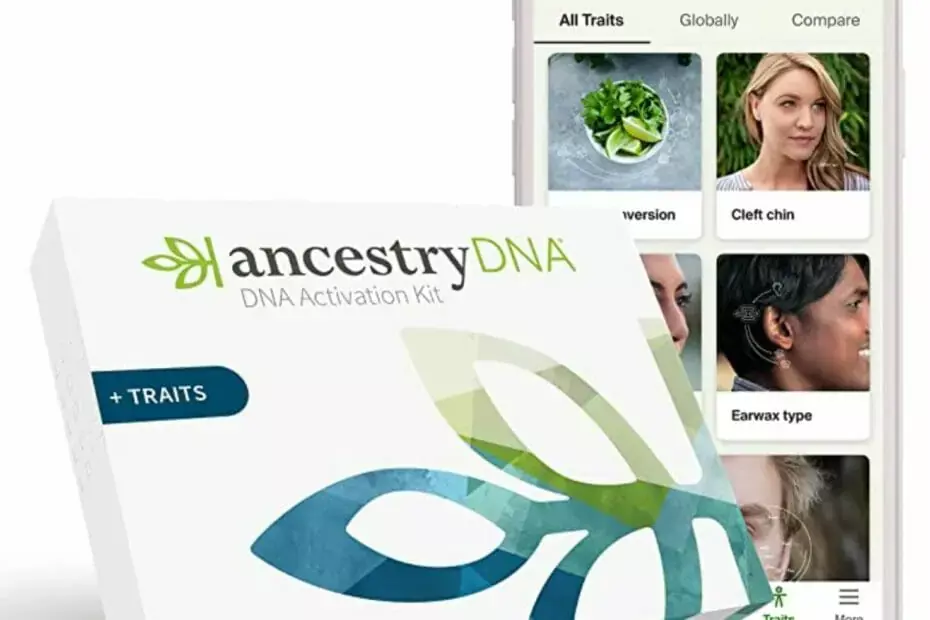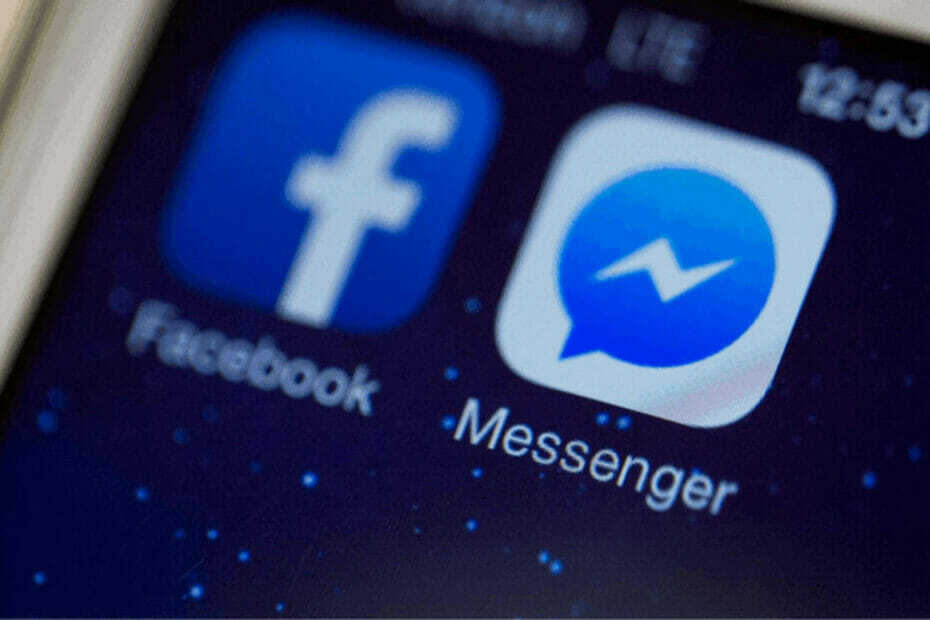- Microsoft właśnie wydałem nowy Windows 10 Kompilacja 20175 co według firmy naprawiło bardzo ważny problem, który wykluczył AMD właściciele procesorów przed aktualizacją systemu Windows 10.
- Trochę wtajemniczeni już zacząłem narzekać, że nie widzę nowego aktualizacja, a firma Microsoft dostarczyła obejście.
- Jeśli chcesz przeczytać więcej o kompilacjach insiderów, przejdź do naszego Sekcja kompilacji dla niejawnych testerów systemu Windows.
- Aby uzyskać więcej informacji o najpopularniejszym systemie operacyjnym komputera, odwiedź naszą Centrum wiadomości Windows 10 10.

Microsoft właśnie wydał nowy Okna 10 Kompilacja 20175.
Nie jest to zbyt bogata aktualizacja, chociaż naprawiła bardzo ważny problem, który wykluczał właścicieli procesorów AMD z aktualizacji do poprzedniej Kompilacja 20161.
Więc chociaż Microsoft zapowiedziane że naprawili problem, niektórzy wtajemniczeni już zaczął narzekać o nie zobaczeniu nowej aktualizacji.
Co mogę zrobić, jeśli nie widzę nowej aktualizacji kompilacji 20175?
Na szczęście Microsoft zareagował bardzo szybko i przyszedł z
krótkie ogłoszenie na Twitterze z obejściem tego problemu.Oto rozwiązanie, jakie Microsoft zaprezentował na swoich odpowiada na post na blogu:
- Otwórz menu Start.
- W polu wyszukiwania wpisz CMD.exe.
- W prawym menu w obszarze Wiersz polecenia wybierz Uruchom jako administrator.
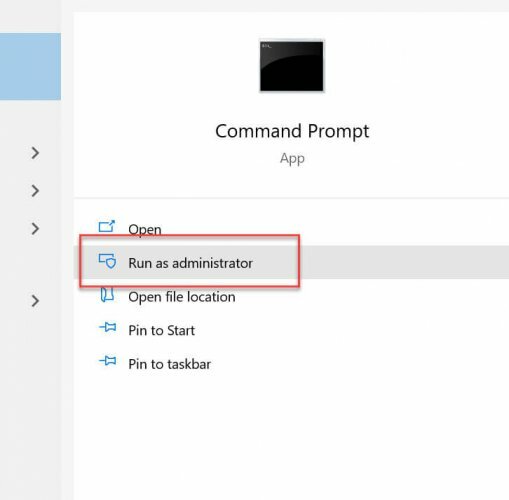
- Jeśli pojawi się monit UAC, wybierz Tak.
- W wierszu z podwyższonym poziomem uprawnień wprowadź to polecenie, a następnie naciśnij enter: net stop wuauserv
- Wpisz to polecenie, a następnie naciśnij enter: rmdir /s /q C:\Windows\SoftwareDistribution\SLS
- Na koniec wprowadź to polecenie, a następnie naciśnij enter: net start wuauserv
- Zamknij okno wiersza polecenia.
- otwarty Ustawienia > Aktualizacje i zabezpieczenia > Windows Update i sprawdź dostępność aktualizacji.
To powinno rozwiązać problem i powinieneś zobaczyć Build 20175 w Windows Update.
Kolejne rozwiązanie problemu Build 20175
Niestety rozwiązanie nie zadziałało dla absolutnie wszystkich i innego komentującego poufnych informacji Blog odpowiedzi Microsoft sugeruje inne podejście:
Ręcznie usuń wszystkie foldery w sekcji pobierania w SoftwareDistribution, uruchom ponownie i ponownie działa.
Miałem tam 12 teczek.
Czy miałeś ten problem? Czy rozwiązanie zadziałało dla Ciebie? Zostaw nam linię w sekcji komentarzy poniżej.